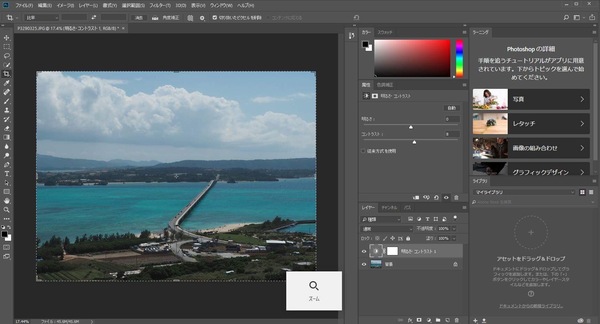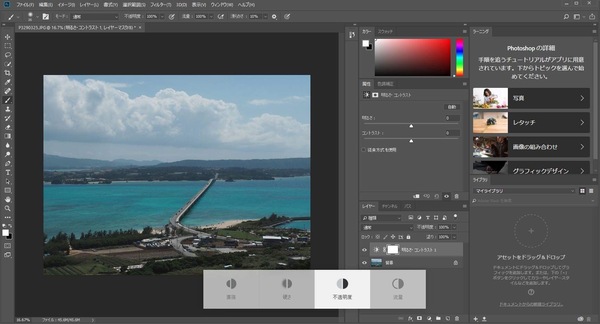Ange☆Reveさいごうみずきさんと対決
ロジクール「Craft」でPhotoshopの拡大縮小を効率化、慣れれば72%の時間短縮も
2018年04月13日 11時00分更新
またもやASCII編集部に呼び出され、ノコノコとやってきてしまいました。
ふたたびマウス自慢をされるのかと思いきや、今回はキーボードでした。「Craft」というロジクールのキーボードを使って、Photoshopの対決をするとのことでした。
Craftはえらくカッコイイキーボードです。薄くてメタル感のあるサイバネティックなボディは高級感と未来感あふれるデザインですし、見た目の良さだけでなく、キータッチの感触の良さ、キーストロークの絶妙なバランスなど、使いやすさも兼ね備えています。
なにやら左上に見慣れぬダイヤル(CROWN)を備えていたりするのですが、これも期待感を煽られます。実はこのCROWNが肝で「魔法のダイヤル」と言ってもいいほど、クリエイティブな作業が格段にやりやすくなるとのことです。
いやあ、ちょっと使ってみたくなりますよね。
実は私、結構、Photoshopで画像処理とかしたりするんですよ。正直自信ありますし、「やりますよ。レタッチですよね。簡単ですよ」と息巻いてみました。
ダイヤルがひとつあるだけで、本当に快適になるか?
対戦相手は、アイドルグループAnge☆Reveのさいごうみずきちゃん。
彼女はPhotoshopにさわるのは初めてとのこと。「Craftを使えば、岡安さんなんてイチコロですよ」などと失礼なことを言う編集者。でも、たかが10分程度のレクチャーで私に勝てるわけないじゃないですか? こちらはいつもマウスとキーボードを使って、画像処理をしてるんですよ。取材で撮った写真の補正とかリサイズとか、バリバリやってますから。
いずれにせよ、今日初めてPhotoshopに触ったような娘に負けるわけにはいきません。大人げないですが「本気で行かせてもらいますよ!」。
編集者の説明では、今回の勝負は写真のゴミ取り対決とのこと。
作業は、古典的な方法である「コピースタンプツール」を使います。ゴミがある周辺の画像をコピーし、ゴミの上にペーストすることで写真に乗ったゴミやほこりなどを消していく作業です。筆者は一般的なマウスとキーボードで。みずきちゃんはロジクールのCraftとマウスでそれぞれ作業を進めます。小さなほこりもくまなく見つけるためには、画像を拡大縮小する操作が頻繁に発生します。またごみの大きさに合わせてブラシの大きさも調整する必要があり、CROWNによる操作が有効なのではないかとのこと。確かにこのあたりが肝になるのかもしれません。
1点のゴミがある10枚の写真の画像をスタンプで修正し、どちらが速く作業が終わるかの勝負です。作業に合わせてCraftのCROWNには縮小拡大機能と1段階戻る機能を割り当てています。筆者はマウス操作もしくはキーボードのショートカットを使っていいとのことです。
ちょっと作業してみました。「どこにゴミがあるのか」を調べるために、ある程度の大きさにズームアップしていく必要があります。そこでゴミと思われる部分を見つけたら、さらにズームし、スタンプで修正をしていく形になります。
一般的なマウスとキーボードを使った作業では、虫眼鏡ツールとスタンプツールの切り替えが発生します。ズームイン/ズームアウトはOptionボタンを押しながらクリックすることで対応できるのですが、虫眼鏡とスタンプの切り替えだけはメニューから選んでクリックしなくてはならないわけです。
一方、みずきちゃんは、CraftのCROWNが使えるため、ズームイン/ズームアウトがダイヤル操作だけでできます。つまりマウス操作は常にスタンプツールを選択した状態にしておける形となります。この切り替えが発生するので、作業がスムーズにできるというわけ。さらにスタンプのコピーやペーストに失敗したとしても、1段階戻る(アンドゥー)処理がCROWNでできて、らくちんそうです。こちらも手をこまねいてみているわけではなく、Ctrl+Zのキーボードショートカットで対応するつもりです。

この連載の記事
-
第2回
sponsored
作業速度・疲れにくさ・簡単さの総合力で、ノートでも高機能マウスがおすすめ -
第1回
sponsored
時短に効果、マウスの活用次第でExcelの作業時間が2/3に -
sponsored
マウス・キーボードで、働き方改革を進めよう - この連載の一覧へ